スマートフォンでテキストを入力する:キーボードテスト。 タッチスクリーンで入力するための5つの簡単なヒント
モバイルデバイスでテキスト(SMSメッセージなど)を入力するための最も速くて正確な方法は何ですか?
コミュニケーターは、現代の電話市場を積極的に征服しています。 それらは十分に機能的で実用的ですが、前任者である従来のモバイルデバイスとは異なり、事前のセットアップなしで使用できるほど成熟していません。 たとえば、で使用されるオンスクリーンキーボード WindowsシステムモバイルとAndroidは、最近まで、非常に否定的な感情を引き起こし、それらを代替ソリューションに置き換えたいという欲求を引き起こしていました。 iOSとS60では、標準のキーボードはより多くの機能を備えています 上級ただし、それらの場合は、より便利なオプションを選択できます。 この記事では、そのような代替品として正確に何を選択するか、およびタッチフォンで入力する方法をすばやく学ぶ方法についてお読みください。
AndroidおよびWindowsMobileでのキーボードの実装
Android 1.5〜2.2で使用されている標準キーボードに対するGooglephoneユーザーの主な不満は、ボタンのサイズと位置、およびレイアウトの切り替えと追加の文字の入力の利便性に関連しています。 そして、それでも最後の欠点を無視できるのであれば、不便なボタンに慣れるのは不可能であり、ユーザーは常に必要なボタンを見逃し、不要で誤った文字を入力することになります。 さらに、そのようなキーボードでテキストをすばやく入力することは非常に困難です。
もちろん、Android 2.2では、SMSと 検索クエリ音声ですが、これはコミュニケーターと対話する別の方法です。 主要メーカー(HTC、Motorolaなど)のスマートフォンの一部のモデルの所有者は、デバイスに標準のAndroidキーボードではなく、サードパーティの開発(HTC Touch Input、TouchPal、ShapeWriterなど)を表示することがありました。 これらのソリューションの一部は、Androidマーケット経由でダウンロードするための個別のアプリケーションとしてリリースされていませんが、OEMバージョンとしてのみ提供されています。 同様に、平均的なユーザーが使用できるキーボードのうち、すべてがロシア語をサポートしているわけではありません。
Windows Mobileはいくつかのソフトキーボードを使用しますが、その主要なキーボードはまだ大量のテキストを処理するように適合されているとは見なされません。 デフォルトでは、カスタマイズできません(スキン、ユーザー辞書のエディター、コマンドはありません)。最も重要なのは、スタイラスでテキストを入力するためにのみ使用でき、指では使用できないことです(ボタンもあります)。小さく、画面の下部にのみ表示され、アニメーションキーが押され、自動リピートは行われません)。
すべての主要なデバイスメーカーは、ファームウェアにサードパーティのキーボードをインストールしているため、購入者は通常、それほど不快に感じることはありません。
ただし、すべての選択肢がユーザーフレンドリーであるとは限りません。
Google Androidベースのスマートフォンでマルチタッチコントロールをサポートする静電容量式スクリーンが普及しているため(Windows Mobileで提供されたデバイスは2、3のみ)、模倣する従来のスクリーンソリューションもあります。 外観従来のハードウェアキーボード、ジェスチャーオプションも人気があります。 違いは制御方法にあります:ボタンを1回押す代わりに、ユーザーはキーの領域を指でスライドさせて、記号をリンクする必要があります。
認識されたジェスチャの組み合わせは、キーボードの上のフィールドに表示され、エラーが発生した場合は、辞書から正しいものに置き換えることができます。 この方法には多少の慣れが必要ですが、他のすべての条件が同じであれば、辞書が含まれていても、ドット入力よりも速くテキストを入力できます。
従来のキーボード
Better Keyboard 7.9 Webサイト: http://betterandroid.wordpress.com 価格、RUB / UAH: 90/25 
ベターキーボードは最大数のスキンを提供しますベターキーボードは、Androidマーケットには正式にはありませんが、無料のグラフィックスキンが多数ある謎のキーボードとして多くのGooglephoneユーザーに長い間知られています(約150のスキンが利用可能です) 。 これは、Googleの請求がロシアで機能し始め、Androidマーケットストアから有料プログラムを購入できるようになるまで当てはまりました。
このアプリケーションは、1.5以降のシステムのすべてのバージョンで動作し、インターフェイス全体を任意の解像度の画面に適切に表示します。 キーボードはモジュール式です。ユーザーは、デザイン用の言語パックとスキンを個別にダウンロードできます。
Better Keyboardは、通常の従来のキーボードと同じように機能しますが、いくつかのマルチタッチジェスチャを認識できます。
このため、非常に高品質の結果が表示されます。QWERTYレイアウトでは、ユーティリティはプレスがどれだけ接近しているかを認識し、入力された文字をT9辞書(Androidマーケットから言語ごとに個別にダウンロード)の単語と比較します。 。 キーボードにはいくつかのレイアウトがあります。通常のコンパクトなQWERTY配列で、予測入力が有効になっています(文字が組み込まれた大きなキー)と、ジョイスティックのバリエーションがあります。 さらに、Better Keyboardは、音声入力(マイクアイコンを1回押し、テキストを口述してボタンを離す必要があります)およびハードウェアQWERTYキーボード(自動置換用に認識された単語を表示する)で動作します。
ruKeyboard 1.5.3_r45 Webサイト: www.androidteam.ru 価格:無料 
Ascetic ruKeyboardは、英語のファームウェアでロシア語のサポートを提供できます。これは、Androidで最も一般的なキーボードの1つであり、QWERTYおよびQWERTZレイアウトのデバイスのすべてのOSバージョンで動作します。 本質的に、これは標準ソリューションの改良版です。 重要な違いには、組み込みのキリル文字からラテン文字への音訳システム、個別のサポートが含まれます ウクライナのレイアウト、アクション(クリック時の音および/または振動)を音声で伝える機能、および言語間の簡単な切り替え。 プログラムは非常にコンパクトで使いやすいです。
ダイヤル速度は標準の速度と同等ですが、エラーは少し少なくなります。
Android 3.11.0 Proサイト用のスマートキーボード: www.dexilog.com 価格、RUB / UAH: 81/20 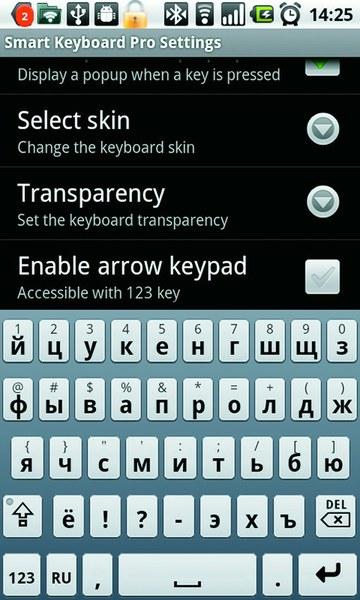
スマートキーボードは、速度と利便性の最良の組み合わせを示しています 従来のキーボードスマートキーボードは、数十のレイアウトを基本的にサポートする高度な有料のgooglephoneキーボードです。 そのキーは間隔を置いて配置されており、外見上はiOSのソリューションに非常に似ています。 ここでは、メインのキーが配置されているのと同じキーに追加のシンボルを配置する実装を示しています。 つまり、それらを使用するには、ボタンを長押しして、リストから結果を選択する必要があります。 このプログラムは、学習辞書(Androidマーケットから言語ごとに個別にダウンロード)で動作し、スペルミスを自動的に修正し、ジェスチャーをサポートします(ただし、ジェスチャーはほとんどありません)。 オートテキストを指定する機能があります クイック挿入、独自のサウンドと絵文字のカスタマイズ、スキンのサポート、およびデータを保存するためのアプリケーションとの統合 バックアップ MyBackup。 スマートキーボードはハードウェアキーボードと連携でき、ジョイスティックのレイアウトをサポートします。
ジェスチャーキーボード
SlideItキーボード2.0.1サイト: www.dasur.co.il 価格、RUB / UAH: 180/50 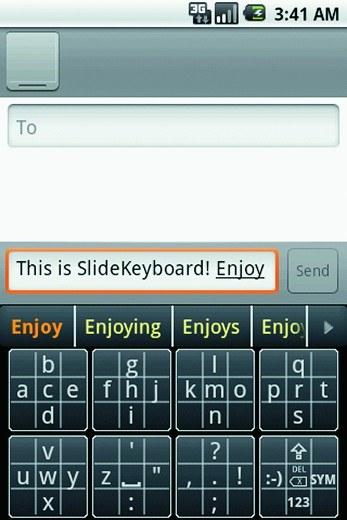
SlideITは、カスタムレイアウトを備えたSwypeの代替手段です。SlideItキーボードは、ジェスチャーのみを使用して入力できるキーボードの1つです。 したがって、その作業には Android版 2.0 /2.1以降。 このアプリケーションは、他のタッチ制御システム(S60およびWindows Mobile)でもサポートされています。 iOSおよびWindows7ベースのタブレット向けのバージョンも準備中です。基本的な原則は単純です。ユーザーは画面から指を離さずに、単語を構成する文字をスワイプする必要があります。その後、認識されたテキストが表示されます。画面上。 ロシア語を使用するには、言語パックをダウンロードする必要があります。 辞書には個人的なエントリを補充できます。 キーボードの目に見える欠点のうち、失敗したグラフィカルインターフェイス、別のページでの句読点の導入、およびレイアウトに文字「ё」がないことに注意してください。
Swype 2.15.56.14870 Webサイト: www.swypeinc.com 価格:無料このキーボードは一部のコミュニケーターに統合されており、将来的にはほとんどのファームウェアに含まれる予定です。 Swypeは、多くのデバイスメーカー(Samsung、HTC、ViewSonic、Motorola)によって認められている商業的に成功したジェスチャキーボード製品です。 キーをスライドさせてテキストを入力できます。
このような最初の方法は、アプリケーション開発者コンテストで賞を受賞したShapeWriterの作成者によって提案され、2010年6月にNuanceCommunicationsによってソリューションが取得されました。 Swypeキーボードには機能ボタンがあり、クリックすると、認識された単語を選択するためのダイアログを開き、辞書に追加して、入力した単語を強調表示できます。 一般に、Swypeの操作は簡単で、ある意味で直感的です。ユーザーは、キーの上で指を動かし、句読点を正しく配置するだけです。 Swypeはロシア語で動作しますが、切り替えるには、「Shift」キーを押しながら「Q」ボタンを長押ししてから、ポップアップメニューで目的の入力言語を設定する必要があります。
TrippleBoard Webサイト: http://w3bsit3-dns.com 価格:無料 
TrippleBoard-ロシア語をサポートするSwypeのオリジナルバージョンAndroid1.5以降用のジェスチャーキーボードの興味深い開発。フォームに実装されています。 コンパクトユニットそれぞれ3文字のキーとジェスチャー入力のサポート。
このソリューションは、ロシア語と英語、アルファベット順とQWERTY配列の2つのレイアウトで機能します。
スキンと追加 言語パック辞書はありません。そのため、アプリケーションはかなり厳格に見え、デザインのruKeyboardをいくらか思い出させます。 それにもかかわらず、元の入力方法は非常にうまく機能し、発生するエラーの数を減らします。
いくつかの意見
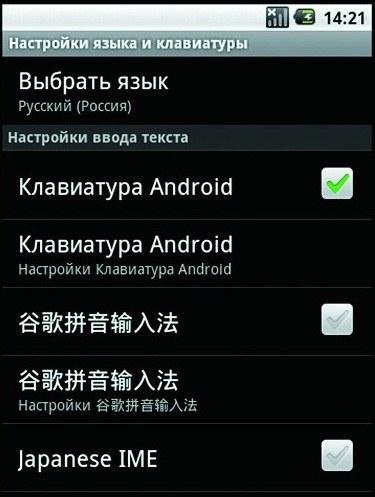
Androidでは、必要な数のキーボードをインストールして、キーボードを切り替えることができます。キーボードの交換。 Androidでサードパーティのキーボードをアクティブにするには、設定で[言語とキーボード]セクションに移動し、リストから適切なアプリケーションを選択して、選択に同意する必要があります。
その後、(メッセージエディタなどで)空き入力フィールドを開き、長押しして[入力方法]ウィンドウを呼び出し、選択したオンスクリーンキーボードをもう一度確認する必要があります。 コミュニケーターを再起動しても設定は保存されます。
標準の改善。
Android 2.3 Gingerbreadの最新リリースでは、ストックキーボードが大幅に改善されました。 キーの面積が増え、キー間の距離がより許容できるようになりました。 入力すると、選択した文字または辞書から置き換えられた単語が大きなフォントで表示されます。 さらに、辞書データベースにある場合、誤って入力された単語を置き換える標準オプションが表示されています。 後者は音声認識によって補完することができます。 ユーザーが予測入力の現在のバージョンに同意し、それを修正すると(時間を節約するため)、「スマートな」エラー修正の可能性があります。 キーボードはマルチタッチジェスチャをサポートするようになりました-特に、Shift +を押す
ウィンドウの開発。前のテストで 仮想キーボード Windows Mobile( "Keyboards Party"、CHIP#09 2009)の場合、テストの勝者はSpb Keyboard(従来型、フルスクリーンモードで動作可能)とCooTek TouchPal(ジェスチャー)でした。 それ以来、このセグメントに革命はありませんでした-これらの製品はリーダーとして再認識されています。
出力のために注意してください ウインドウズの電話 7とこのOSの全体的なインターフェイスの根本的な変更 既存のキーボード最新バージョンとの互換性はありません モバイルシステムマイクロソフトから。 そのため、多くのメーカー(特にCooTek)は古い製品の開発を中止し、WP7用に個別のバージョンを準備しています。
テスト方法
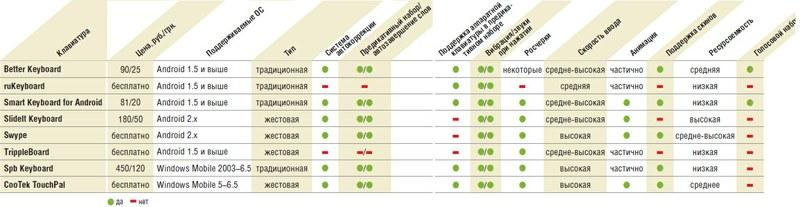
要約表キーボードはHTCHeroスマートフォンにインストールされました。 Windows Mobileの場合、Qtek 9000コミュニケーターを使用しました。テストタスクとして、「これらの柔らかいフランスのパンを食べてお茶を飲んでください。$ 1234567890」というフレーズを入力しました。 (ソフトキーボードがロシアのレイアウトで機能する場合)または「ジャックダウは私の大きなクォーツのスフィンクスが大好きです。 1234567890ドル。」 (英語のレイアウトの場合)。 入力の速度、レイアウトの切り替えの容易さ、句読点と追加の記号の挿入、予測入力に注目しました。
レビューされたキーボードオプションのうち、2つのリーダーを区別できます。従来の入力用のスマートキーボードとジェスチャー用のSwypeです。 残りのソリューションは、使いやすさの点でそれらより劣っているか、機能が少ないです。 ただし、場合によっては、後者を犠牲にして、システムリソースの適度な消費または無料のソリューションを提供することができます。
タッチスクリーンを備えたスマートフォンの出現の黎明期のデバイスは、ユーザーに新しい独自のテキスト入力方法を提供しました。単語や短いフレーズを書くには、キーボードから指を離さずに必要な文字を直列に接続する必要があります。 Swypeの起源は、Cliff Kashlerでした。これは、普通の人がほとんどすべての人に発明したものです。 携帯電話..。 90年代にT9予測テキスト入力システムを発明したのはカシュラーでした。
Swypeは2011年10月に ニュアンスコミュニケーションズ、音声認識システムで知られています。Android用の4.9。すでにダウンロードできます。 数日間のテストを行った後、可能性の概要を簡単に説明します 新しいバージョン AndroidキーボードをSwypeします。
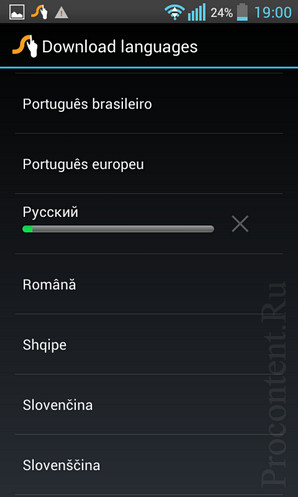
まず、入力方法について。 Swypeには4つあります-クラシック、「タップ」する必要がある場合 仮想キー(ちなみに、独自のSwypeモードでも機能します)、元のSwype自体(単語内のすべての文字を1つの長く複雑な「スワイプ」で順番に接続します)、手書き(「手書き」でテキストを記述します)、音声(Nuanceテクノロジーが認識するテキストを指示します)。
テキストを入力する古典的な方法ですべてが明確であり、私たちはそれにこだわるつもりはありません。 Swypeは、スワイプと従来のタッチの両方で入力するときに機能する興味深い機能、つまりスペースの自動配置を実装していることに注意してください。 かなり豊富な語彙のおかげで、Swypeは、たとえば「図書館への行き方」と入力した場合に、スペースをどこに置くかを独自に判断します。 ただし、フレーズ全体をスペースなしで入力すると、アプリケーションは必要な文字を配置できなくなります。 また、テキスト入力のすべてのモード(音声を除く)では、キーボード上に(T9のように)スペルオプションがあります-正しいものは「tapom」によって選択できます。

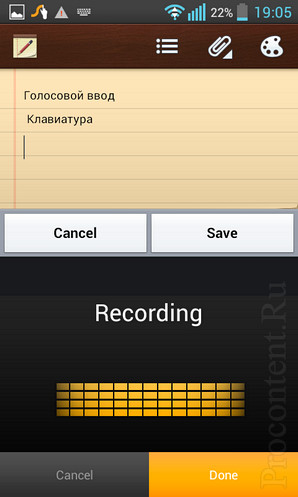
Swypeの独創的なテキスト入力方法は、複雑な用語に出くわすことなく、一般的な単語や日常のフレーズのセットをそれほど問題なく処理します。 たとえば、「collider」Swypeという単語は、この単語の「軌跡」をキーボードでどれほど注意深く描画しようとしても、認識できませんでした。 しかし、 難しい言葉 Swype辞書に追加できます。その後、エラーなしでそれらを認識します。 さらに、Swypeは常に「学習」し、会社のサーバーから語彙を補充し(Living Languageオプションを有効にすることをお勧めします)、ユーザーの語彙を蓄積します。
Android用のSwypeキーボードを使用すると、登録するだけでユーザー辞書を同期できます。これは、電話を変更したり、複数のモバイルデバイスでキーボードを使用したりするときに便利です。
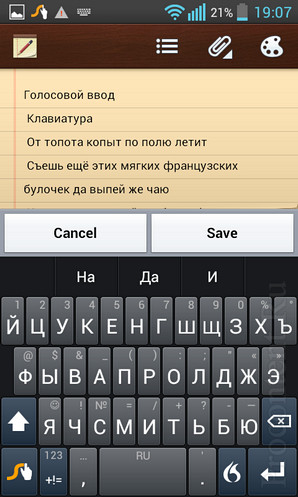
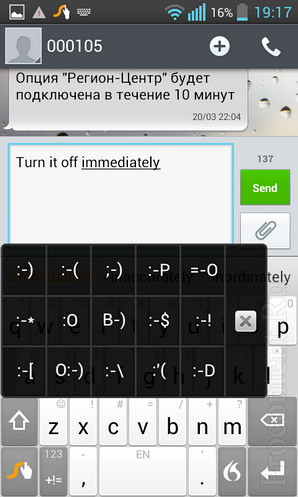
興味深いことに、Swypeの従業員は、タイピング速度の記録を樹立しました。これは、標準のPCキーボードでも大きな成果です。 私たちの結果ははるかに控えめであることが判明しました-練習が必要です。 Swype独自の入力のもう1つの機能は、スマートフォンを片手で持ち、キーボードに複雑な波線を描くことは、特に画面の対角線が4インチを超えるデバイスの場合はあまり便利ではないことです。 また、キーボードを指でスワイプすると文字の一部が見えにくくなるため、単語の次の文字を探すのに許容できないほど長い時間がかかることがあります。 yのようなスタイラスを使用すると、入力が明らかに高速になります。
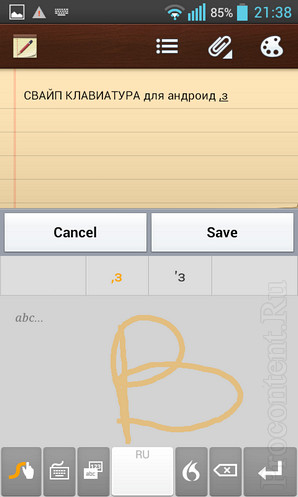
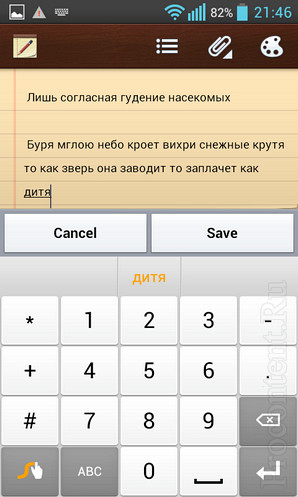
![]()
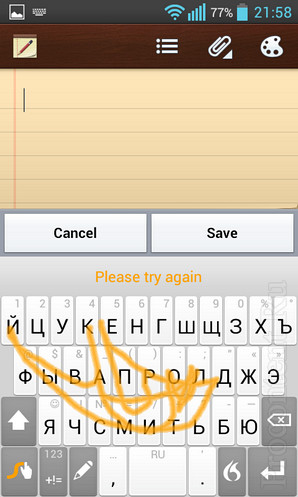
いくつかの入力方法に加えて、Swypeは、句読点を簡単に入力できるように、さまざまなキーボードレイアウト(設定で使用可能)とジェスチャを提供します。 残念ながら、Swypeの作成者は、言語をすばやく切り替えるための個別のキーを提供していませんでした-スペースの長い「タップ」と目的の言語の「タップ」の2つの「タパス」に切り替えます。 ただし、すばやく切り替えるための特別なジェスチャーがあります。キーボードの左下隅にあるブランドアイコンのあるキーからスペースバーに「スワイプ」する必要がありますが、この切り替え方法については、正直に読むことによってのみ学ぶことができます。マニュアル。
あなたは今日からあなたのAndroidスマートフォンまたはタブレットにSwypeキーボードをインストールすることができます、アプリケーションはすでにで利用可能です グーグルプレイ..。 急いでお勧めしますが、費用はわずか31ルーブルです。 無料のテストバージョンも利用できます。
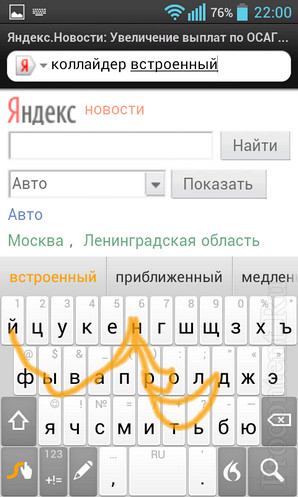
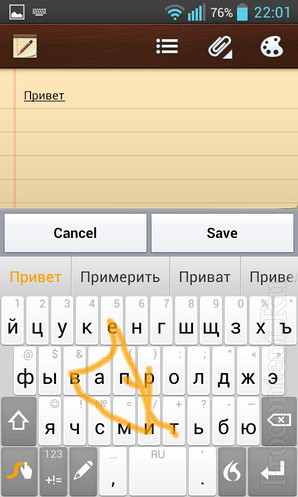
無料ダウンロード Androidキーボード Swypeあなたはこのリンクをたどることができます。
Androidでダウンロード 完全版 Swypeキーボードあなたはこのリンクをたどることができます。
その他のニュース
デバイスの元のキーボードには多くの疑問があります。 まず第一に、多くの人がロシア語のアルファベットのいくつかの文字、例えば「ъ」や「ё」がないことに不満を持っています。 しかし、彼らは忘れられていませんでした。
これらの文字は、それぞれ「b」と「e」の文字を押し続けることで印刷できますが、誰もが知っているわけではありません。 多くの一般的な文字もキーボードから欠落しています。
使用に慣れているスペリング愛好家 コンピュータプログラム引用符はヘリンボーンのように見え、ダッシュとハイフンは異なる文字です。 いわゆる絵文字アイコンを使用したメッセージでの感情の伝達も同様に問題です。これは、Androidキーボードではデフォルトではほとんどありません。 あなたが正しく書くことに慣れていて、文字の欠如に不快であるならば、あなたは検索を試みるべきです 必要なアプリケーショングーグルプレイマーケットで。 無料版のGoキーボードプログラムを使用しました。
キーボードに行く
- Goキーボードアプリをインストールします。
- それを開き、英語のメッセージが表示されたら[OK]をクリックします。
- 1.を押します。[キーボードに移動]チェックボックスをオンにします。
- 個人データの収集が通知されたら、[OK]をオンにします。 これは、テキスト入力が必要なアプリケーションをダウンロードするときに従う必要のある形式です。
- 2.を押します。GOキーボードに切り替えます。
- 必要なチェックボックスをオンにします。 プログラムで使用されているキーボードの言語を確認してください。 必要に応じて不足しているものをダウンロードしてください。
- メッセージを開き、新しい文字を使用してテキストを入力します。
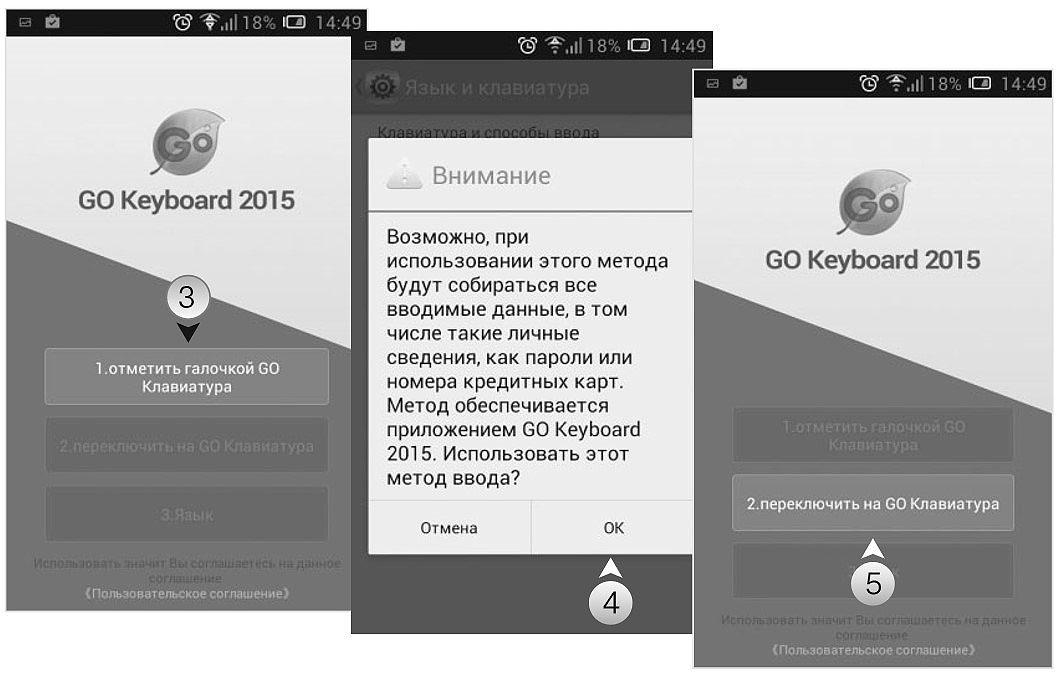

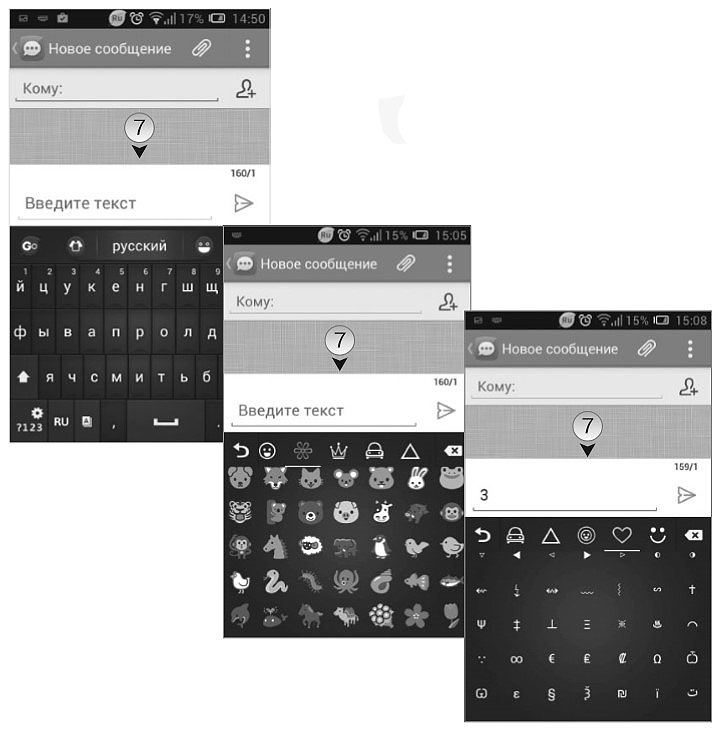
[移動]ボタンは、アプリの他のタブ(テーマ、絵文字、編集、サウンド、トレンド、設定)にリダイレクトされます。 テーマを使用すると、アプリストアから別のテーマをダウンロードできます。 スマイリーセクションは完全にシンボル専用です。 がある グラフィック画像かわいい顔や面白い動物からエッフェル塔や世界の通貨の象徴的な画像まで、あらゆる好みに対応します。
Androidキーボードスキンのガイド、パート1
積極的な対応、スマートフォンやタブレットでの絶え間ないタイピングにより、ソフトウェアキーボードの要件が高まります。 このガイドでは、GooglePlayで利用できるキーボードスキンについて説明します。
この情報は、キーの配置が不便であったり、必要な言語、レイアウト、機能が不足しているなど、多くの理由で標準キーボードが不便な人にも役立ちます。
レビュー参加者:
また、言及されます:
- ハッカーのキーボード
スマートキーボードは、テーマと代替レイアウトをサポートする多言語キーボードです。 名前の形容詞「Smart」は、このシェルがタイプミスを自動的に修正し、単語を推測し、カスタム辞書を操作できるという事実によって説明されているようです。 ただし、他の多くのレビューアと同様に。
キーボードを有効にするには、システム設定の「言語と入力」に移動し、スマートキーボードをアクティブにして、デフォルトの入力方法として選択します。
ロシア語はサポートされているロケールのリストにあります。アプリケーションの[言語]設定で、入力時に切り替え可能なレイアウトをマークできます。 ロシア語の場合、QWERTY配列の3列または4列、T9およびふりがなキーボードが利用可能です。 したがって、QWERTY配列がある場合は、キリル文字の通常のレイアウトが想定されます(以下のガイドで)。

スマートキーボードでロシア語を完全にサポートするには、Google Playにアクセスして、対応する辞書をダウンロードできます。 [テキスト予測]セクションには、テキスト入力を高速化し、タイプミスの割合を減らすのに役立つオプションが用意されています。 これらには以下が含まれます:修正 典型的な間違い、ヒント、単語の補完と句読点。 これとは別に、スマートオートコンプリートオプションに注目する価値があります。つまり、ヒントでは単語の使用頻度が考慮されています。
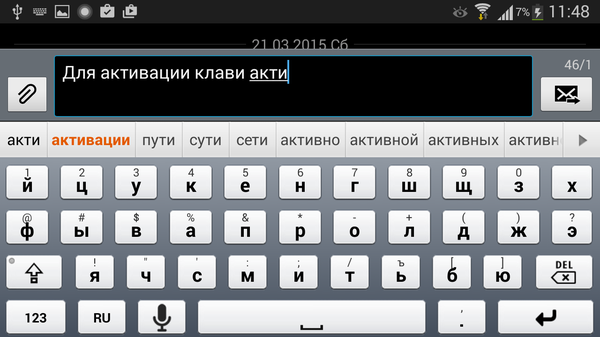
カスタム辞書と定型句は、CSV形式でインポート/エクスポートできます。 このプログラムは、辞書とユーザー設定の両方をクラウドにコピーし、Facebook、Twitter、Evernote、その他のWebサービスを介して同期することができます。
テキストを操作する場合、スマートキーボードではマルチタッチ(マルチタッチ)とジェスチャー(左、右、上、下にスワイプ)が可能です。 言語の変更、コンパクトモードへの切り替え、テキストの編集など、さまざまなアクションを割り当てることができます。 博士
スマートキーボードの一般設定から、キーボードのスタイルを変更できます。 このリストには、iPhone、Android、Galaxy、HTCなど、さまざまな色の非常にわかりやすいテーマが含まれています。さらに、GooglePlayで他のテーマをダウンロードできます。
ない 大画面フルスクリーンキーボードをアクティブにすることができます。 また、正確に入力するために、横向きおよび縦向きの表示でキーの高さを上げることは難しくありません。 レイアウトごとに個別のキー(矢印)、フィールド、および行が構成されます。
概要..。 スマートキーボードシェルは、標準キーボードの代替および追加として興味深いものになります。 それは一種です ユニバーサルオプション多くのユーザーに適した「フリル」なし。
MessagEaseは、GooglePlayのほとんどのキーボードスキンとは大きく異なります。 まず第一に、従来のQWERTYレイアウトが欠落しています。 しかし、ご存知のように、QWERTYレイアウトはどこでも最適ではなく、すべての人にとって最適ではありません。 画面が小さいデバイスの場合、代替手段をテストすることは理にかなっています。
開発者によると、 最大速度、MessagEaseでテキストを書くときに達成されるのは、毎分82語で、それほど少なくはありません。 MessagEaseキーボードの構造を調べ、タイピングをさらに高速化するには、GooglePlayでMessagEaseGame教育ゲームをダウンロードできます。 また、インストール後は、チュートリアルをよく理解し、アプリケーションの機能を詳細に説明しているヘルプセクションを確認すると便利です。
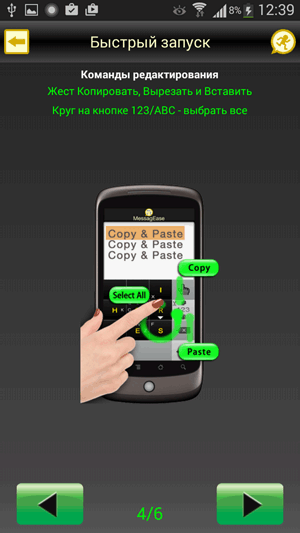
MessagEaseのインターフェースは、9つの大きなボタンを備えたキーボードで表されます。 テキスト入力が直感的になるように配置されています。アルファベットの最も一般的な文字がキーの中央に配置され、入力するには、ボタンの中央をタッチするだけです。 その他の文字は、ジェスチャー(円を描く、横にスワイプするなど)を使用して入力します。 マルチタッチを使用して、修飾キーと組み合わせて図形を描画できます。 したがって、文字だけでなく、数字や特殊文字も簡単に入力でき、編集コマンドを使用することもできます。
MessagEaseでは、辞書を接続して単語を推測できます。 これらは、ロシア語の辞書など、GooglePlayのアドオンとして利用できます。 「自動切り替え」のセクションには、テキストのその他の設定があります。小文字への文字の修正、句読点、単語のエラーの修正などです。
すばやく入力できるように、MessagEaseにはマクロが用意されています。 確かに、これらは略語、式の略語ほど多くのスクリプトではありません。 それらは、頻繁に発生するテキストフラグメント、いくつかの値(日付、時刻、連絡先)、および他の内部のいくつかのマクロを入力するときに便利です。
そして最後に、追加のパラメーターで、「ターボ速度」モードをアクティブにすることができます。これは、ずさんな入力の同義語です。 この方法を使用すると、レイアウトに基本的な文字を入力するだけで済みます。MessagEaseはタイプミスを自動的に修正します。
MessagEaseアプリケーションは、レイアウトの外観を柔軟に構成します。 設定により、キーやフォントの色や形を変更したり、ボタンの不要な記号を削除したりできます。 また、キーボード自体の形状とサイズも変更されます。 左利き用および右利き用のキーボードは、タブレットモードと横向きモードで使用できます。 テキストを入力するときに直接、オンザフライでモードを切り替えることができます。
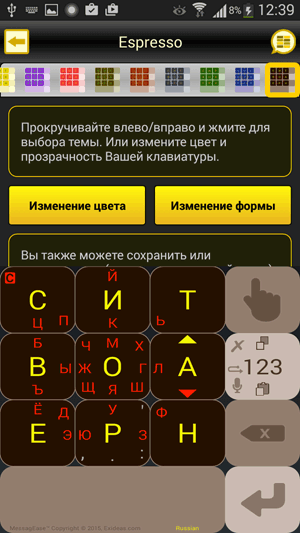
概要..。 このエキゾチックなソリューションはAndroidに根付くことができますが、再トレーニングと慣れが必要です。 このアプローチには長所と短所の両方があります。 MessagEaseの利点は否定できません:最適化された便利なレイアウト、多くの重要なポイントが考慮されています:インターフェースのカスタマイズ、言語とジェスチャーの完全なサポート。 一般に、これにより、高速で正しいテキスト入力が保証されます。 ただし、そのような依存症は逆の効果をもたらす可能性があります。QWERTYレイアウトを再度学習する必要があります。
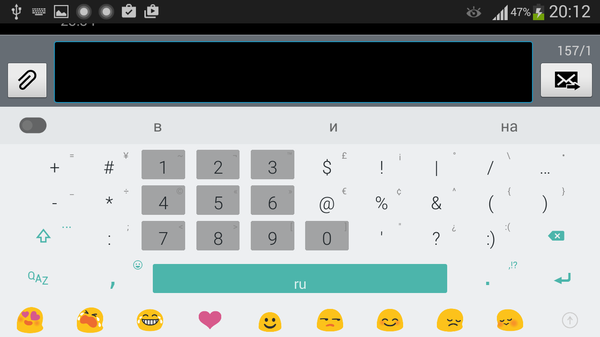
このアプリケーションは、計画が10分の1であるにもかかわらず、クラウドファンディングを通じて約10万ドルを調達したため、少なくとも興味深いものです。 Minuum Keyboardは、「親指用の小さなキーボード」と呼ばれています。これは明らかに魅力的です。
Minuum Keyboardは、他のレイアウトであるチェッカーボードQWERTYキーボードほど代替レイアウトを提供していません。 これにより、画面を解放すると同時に、文字と数字のフルセットを手元に置くことができます。 このようなキーボードは、横向きのディスプレイやタブレットで使用するのが最も便利です。すべての文字がはっきりと表示され、距離が最適で、記号の一番下の行にアクセスできます。 いずれかのボタンを押すと、スケーリングがオンになります。
ずさんなタイピングの場合、単語は自動的に修正されます。 Minuumキーボードがタイプミスの修正をどのように処理するかを示すために、プログラム内で小さなチュートリアルを実行できます。
または、完全なQWERTYレイアウトなどがあります。アルファベット順、QWERTZ、AZERTY、Colemak、またはDvorakです。 シェル設定では、さまざまなオプションでキーボードを拡張することにより、ボーナスパネルを有効にできます。 これらには、クリップボード管理、検索、入力速度、カーソル制御などが含まれます。
さらに、キーボードのレイアウトを変更できます:通常、左または右、フローティングキーボード。 ツールチップの高さ、スペース、コンパクトで標準的なレイアウトは調整可能です。
テキストの編集に関しては、最小キーボードには、大文字の修正、スマートな句読点、単語の推測など、それほど多くのオプションはありません。
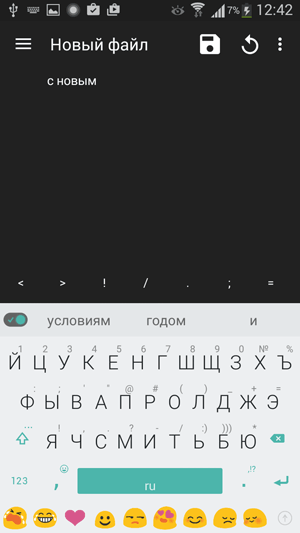
デフォルトでは、辞書をダウンロードできる言語のリストには、ドイツ語、フランス語、イタリア語のみがあります。 ロシア語を追加するには、インターネットアクセスを有効にして、対応する行が[言語とレイアウト]セクションに表示されるのを待つ必要があります。
驚くほどミニマルな外観にもかかわらず、MinuumKeyboardは多くのテーマを提供します。 それらは、平らな、柔らかい、ダイヤモンド形の、自然なものとその他に分けられます。 特に興味深いのは、現在のアプリケーションに応じてシェルの背景色を変更するカメレオンのテーマです。
概要..。 Minuum Keyboardは、タブレットの所有者や、入力速度とタイプミスを自動修正する機能を重視するユーザーにアピールします。 同時に、スマートフォン版は、Minuumでレイアウトを変更したり、キーボードを小さな画面のサイズに適合させたりできるため、テキストを快適に操作するのに非常に適しています。
ハッカーのキーボード
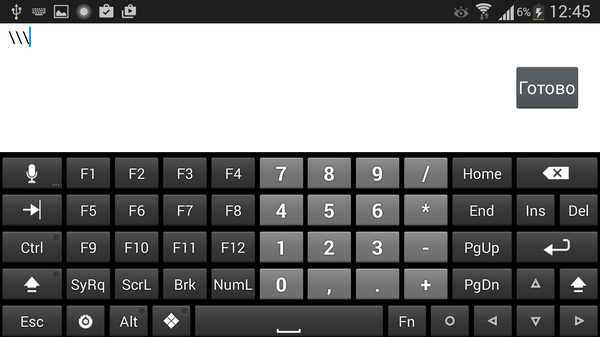
Hacker’s Keyboardは、標準のPCキーボードをデバイスに戻すために一種の「モバイルハック」を行う必要がある人のためのプログラムです。 このキーボードのほとんどすべてのキーが存在します(たとえば、 ファンクションキー F1-F12)そして所定の位置にあります。
ハッカーのキーボードのロシア語の場合、通常の音声レイアウトでは、4行と5行のキーを使用できます。 ロシア語の辞書は、GooglePlayで別途入手できます。 入力するときに、ヒント、単語の提案、オートコンプリート、句読点を含めることができます。
キーボードには十分なインターフェイス設定があります。キーボードの高さ、行数、テキストのサイズ、テーマを変更できます。 ジェスチャをカスタマイズして、個々のキーを再割り当てできます。
アプリケーションのConnectBotSSHクライアントには個別の設定があります。PCキーボードなどを使用すると、制限なしでターミナルで作業できます。
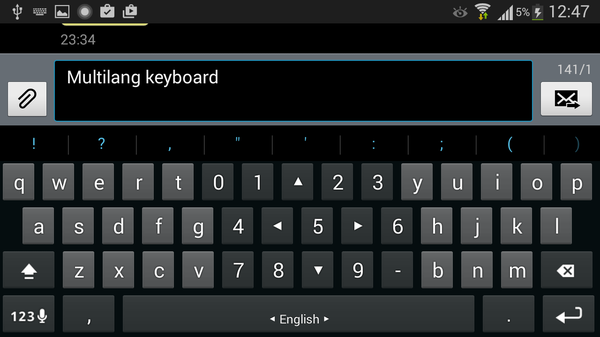
MultiLing Keyboardは、Android用の軽量の多言語キーボードです。 ロシア語のレイアウトがあり、さらに、T9、コンパクト、音声キリル文字、左右、Qwerty / Azerty / Qwertz、Dvorak、Neoなどの多数のアルファベットレイアウトがここに表示されます。
オートコンプリートの場合は、開発者のWebサイトから追加の辞書をダウンロードする必要があります。 セットアッププロセスは他のプログラムほど便利ではありません。必要な辞書を見つけるために数分を費やして、広告モジュールを通り抜ける必要があります。 それにもかかわらず、実際には、すべてが機能し、ロシア語のサポートは適切に実装されています。 オートコレクトが利用可能で、略語を使用でき、ヒントが機能します。 アプリケーションのカスタム辞書がインポートおよびエクスポートされます。
ジェスチャーとハードキーを使用してすばやく入力できます。 特定のボタン(スペース、ピリオド、Shiftなど)の場合、ボタンを長押しするとアクションが構成されます。
視覚的な設定については、テーマの変更、キーの高さとキー間の距離、フォントのサイズの変更が可能です。 したがって、MultiLingキーボードはどの指にもうまく適応します。 ここで、ディスプレイの設定はそれほど便利ではないことに注意してください。キーボードをすばやく確認してテキスト入力をテストする方法はありません。
外観のカスタマイズに加えて、分割モードをアクティブにすることができます。横向きまたは縦向きの表示用にキーボードを分割します。 スプリットはタブレットで特に便利です。
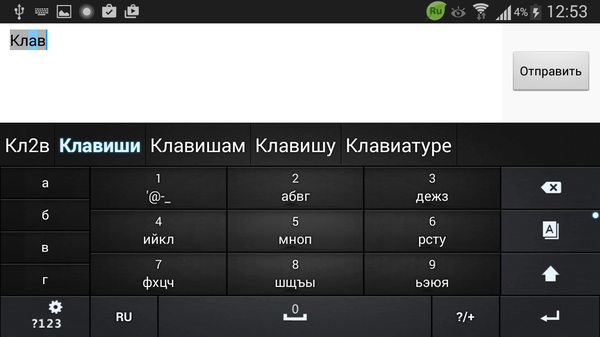
まず第一に、Go Keyboardは、視覚的な多様性(アイコンとテーマ)に焦点を当てたキーボードです。 ちなみに、市場にはあらゆる好みや色の1000以上のテーマがあります。 確かに、デフォルトではプログラムの選択肢は少なく、何百ものトピックの中から適切なものを見つけるのはそれほど簡単ではありません。 テーマに加えて、設定では、キーボードディスプレイのいくつかのパラメーター(高さ、フォントサイズなど)を簡単に変更できます。 パラメータの別のセクションはサウンド用に予約されています-ここでは、面白い声の演技オプション以外は何も収集されていません。 GOキーボードには拡張機能(プラグイン)もありますが、正式には3つしかなく、重要なものは何も提供していません。
プログラムは直感的です。最初は、ユーザーにテキスト入力の切り替え方法が「手で」示されます。その後、設定でロシア語をオンにして、オートコンプリート用の辞書をダウンロードできます。 ロシア語のレイアウトは、YASHERT(音声レイアウト)と4行の2つのバージョンで表示されます。 一般に、ロシア語のサポートは適切に実装されていますが、ロシア語のローカリゼーションの品質によって印象が損なわれています。誤解を招くような間違いがあります。
機能面では、GoKeyboardはおそらく柔軟な設定を提供できません。 ただし、次の機能は注目に値します:予測入力、レキシコン、オートコンプリート、ヒント。 必要に応じて、レキシコンをSDカードにエクスポートまたはインポートできますが、設定と辞書のオンライン同期はありません。
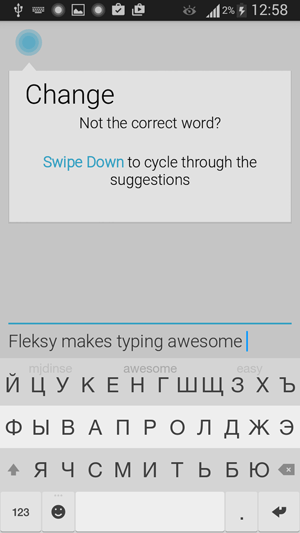
Fleksyの開発者は、開発が最速であると主張しています モバイルキーボード世界中。
Fleksyをインストールした後は、キーボードをオンにして辞書をダウンロードするだけでなく、ジェスチャーの使用に関するインタラクティブなレッスンを視聴することをお勧めします。怠け者でも興味を示します。 アプリケーションは、暗記のための多くの組み合わせやジェスチャーでユーザーに負担をかけません-代わりに、マスタリングのための基本的なセットが提供されます。 その後、Fleksyでは、テキストの入力と編集を簡単にするために、いくつかのジェスチャーで十分であることが明らかになりました。 例:下にスワイプ-単語を修正、上-修正を元に戻す、左にスワイプ-単語を削除、スペースを2倍にする-スマート句読点。
Fleksyのインターフェースはローカライズされていませんが、ロシア語の入力はサポートされています。 設定では、エラーの自動修正、バリアントの表示、大文字の修正、単語の調査(辞書への保存)、連絡先のインポートを有効にできます。 Fleksyには他の設定はそれほど多くありません。これも、ミニマリズムを示しています。
キーボードのデザインはフラットでミニマルで、30色のテーマから選択できます。 さらに、透明度、キーボードボタンのサイズ(3サイズ)を調整可能、スペースバーを削除することで、レイアウトをさらにコンパクトにします。
Fleksyは拡張機能をサポートしており、その中にはいくつかの興味深い拡張機能があります。数字の行の追加、キーボード、ショートカット、ホットキーなどをすばやく非表示にする機能です。 無料版最大3つの拡張スロットを使用できます。
確かに、人生の誰もが緊急に何かを書き留める必要がある状況にあることがありますが、手元にペンと紙がありません。 そして重要な何か、または電話 おもしろい人、店の住所であろうと、単なるアイデアであろうと、私たちの生活から永遠に姿を消しました。 しかし、私たちの携帯電話の時代では、どういうわけかあなたが必要なものを書き留めることは問題ではなくなりました。 Androidスマートフォンこのプロセスをさらに容易にします。 同時に、持っていることは非常に重要です 快適なキーボード、これにより、画面を痛々しく突くだけでなく、すべてをすばやく記録し、楽しむこともできます。 このレビューでは、あなたにぴったりのキーボードがきっと見つかります。
もちろん、どのスマートフォンにも何らかのキーボードが必要です。 ただし、ほとんどの場合、1週間に最大数文を書く必要がある場合にのみ適しています。 1日に複数のSMSまたはメモを作成する場合は、このレビューのキーボードの1つを試してみてください。
知らない人のために。 オンスクリーンキーボード 2つのタイプがあります。 基本的に、人々は通常の植字キーボードを使用します。このキーボードでは、各単語が文字で入力されます。 ただし、スライドセット付きのキーボードもあり、単語を構成する文字に線を引く必要があります。 ただし、説明するのはかなり難しく、表示する方が簡単です。
新しいキーボードに切り替える方法
Android 2では、新しいキーボードに切り替えるのはやや混乱します。 設定に移動し、「言語とキーボード」を選択する必要があります。
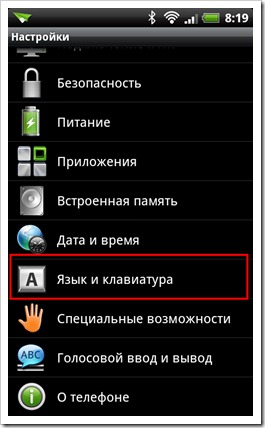
取り付けられているキーボードにチェックマークを付けます。
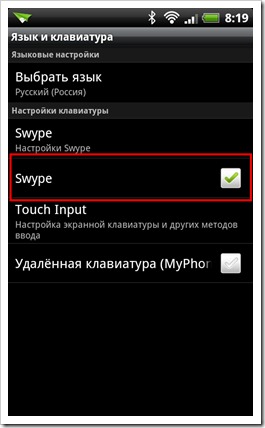
次に、Google Play検索など、任意のアプリケーションの入力フィールドで長押しし、表示されるメニューで[入力方法]項目を選択します。
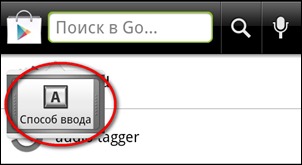
新しく取り付けたキーボードをどこで選択します。
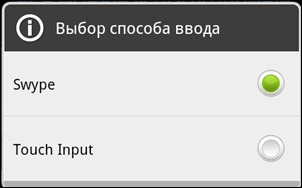
Android 4では、切り替えが少し簡単になります。 任意のアプリケーションに移動し、任意の入力フィールドをタップします。 キーボードが表示され、それにそのようなアイコンが表示されます。
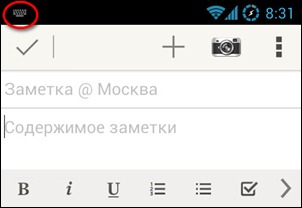
それをタップするか、通知パネルを開きます。
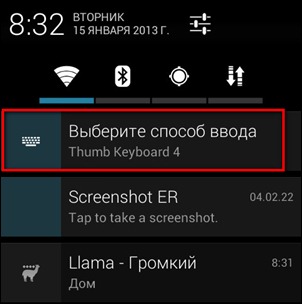
メニューが表示され、「入力方法の設定」を選択します。
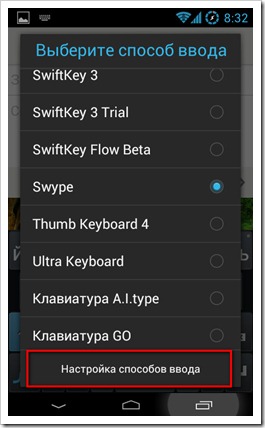
設定に入り、目的のキーボードにチェックマークを付けます。
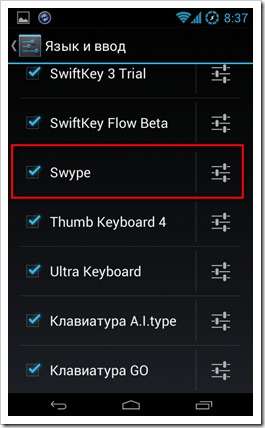
次に、「戻る」ボタンを押して、メニューに表示されるインストール済みのキーボードを選択します。

サムキーボード
最初のキーボード。開発者は、タブレット、特に10インチのタブレットでは、親指で入力する方がはるかに便利であり、特別な分割レイアウトを提供していることに気づきました。 これが1つです:
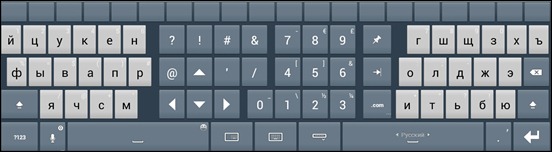
サムキーボードの残りの部分は、通常の植字キーボードです。

ランドスケープモードでは、特別な一番上の行のキーをオンにすることができます。 この行の各キーは、ロングタップすることで任意のアクション用に構成できます。

サムキーボードには、さまざまな画面サイズに対応する多数のレイアウトがあります。
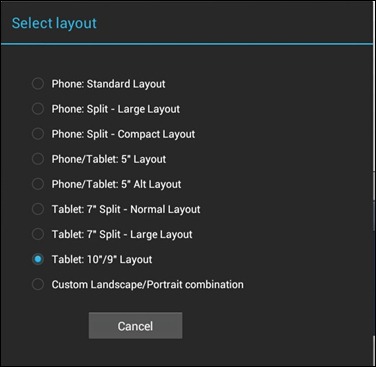
言語の切り替えは、スペースバーをスクロールして行います。 音声入力の用途 Googleサービス接続されたインターネットが必要です。 サムキーボードには十分な辞書があり、入力した最初の文字で連絡先を含む単語を提案します。 残念ながら、このキーボードには次の単語とスライドの入力の予測がありません。 ただし、カスタマイズ可能なジェスチャはサポートされています。
このような壮大な3Dインターフェースから選択できるテーマはたくさんあります。

たくさんの設定があり、それらは十分にグループ化されていないので、あなたは長い間希望のオプションを検索することができます。
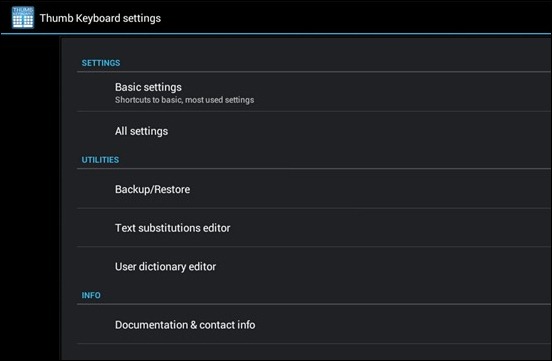
残念ながら、開発者は自分たちの作成に非常に自信を持っているため、試用版を提供していません。 ただし、価格は高くなく、約1.5ドルです。
サムキーボードの長所
- 親指入力用のタブレットレイアウト
- カスタマイズ可能 トップライン
- 矢印
- ジェスチャーサポート
- 利用可能なさまざまなテーマ
- 連絡先のヒント
- スマイリーパネル
サムキーボードの短所
- 試用版はありません
- スライドセットなし
Swype
このキーボードの作成者は、スライドセットを最初に提供しました。 初めてこのような狡猾な方法で単語を入力しようとしたとき、私は「くそー、ある種のゴミ」と思いました。 しかし、そのアイデアに興味があり、すぐに慣れてしまい、文字でテキストを入力する方法がよくわかりません。 スライドははるかに良く、より速くなります。
Swypeには3つのキーボードレイアウトオプションがあります。 V ポートレートモードかなりコンパクトです。

横長モード。

親指で入力するための特別なタブレットモードがあります。 このようなレイアウトがThumbKeyboardに初めて登場しましたが、Swypeの開発者はこのようなおいしいアイデアを見逃すことができなかったようです。 残念ながら、彼らは真ん中に置くことを考えていませんでした。 数字キーサムキーボードのように。
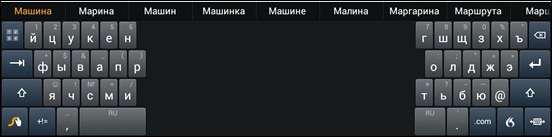
矢印と追加機能を備えたデジタルパネルがあります。 左上のボタンを押すと起動します。
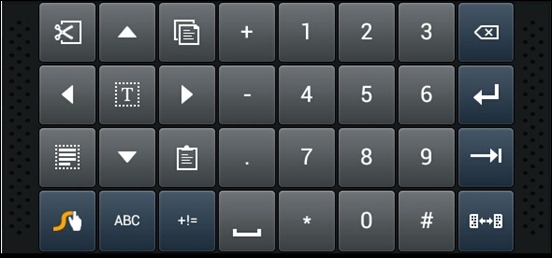
シンボルパネルもあります。
![]()
文字による手書きのセットがありますが、最初のインストールでは無効になっており、設定でアクティブにする必要があります。 しかし、体制は非常にエキゾチックであり、誰がこのように自分自身を拷問したいのかはあまり明確ではありません。
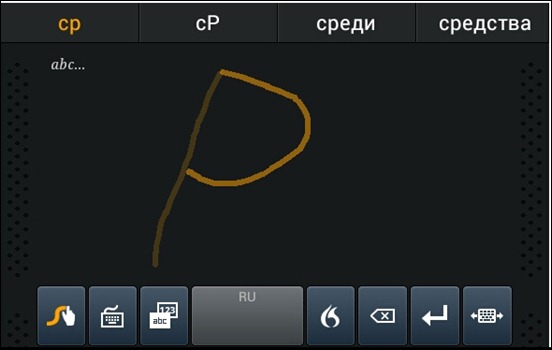
言語は2つの方法で切り替わります。 スペースバーを長押しして、メニューから目的の言語を選択する必要があります。 または、「スワイプ」ボタンからスペースバーに線を引きます。 ワンボタン切り替えほど便利ではありませんが、慣れることはできます。 しかし、Swypeはあなたが書いたすべてを記憶し、次の単語の提案を提供します。 ヒントは、名簿の連絡先にも適用されます。 スライドセットに書き込むこともできます。 音声入力もあり、炎のアイコンが付いたボタンを押すと起動しますが、なんだかおかしな動作をします。 それは私にとって10分の1の単語を認識します。
Swypeはさまざまな便利な機能を備えています。 たとえば、各単語の完了後にスペースが自動的に挿入されます。 ダブルスペースにピリオドを入れます。
Swypeは、SwypeConnectサービスを介して個人辞書を保存および同期することを言及する価値があります。 したがって、最初の起動後にアクティブ化する必要があります。 さらに、このサービスを通じて、Swypeは他の人がよく使用する新しい単語やフレーズをアップロードします。
標準のカラーリングが気に入らない場合は、設定から別のテーマを選択できます。
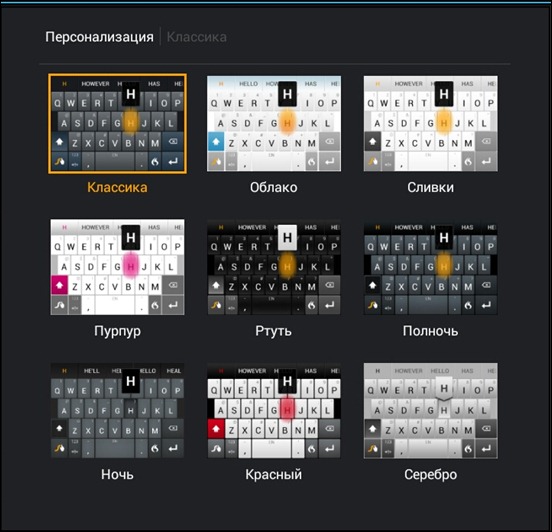
設定はそれほど多くなく、すべて適切にグループ化されています。 ここでは、クイックリファレンスガイド「Swypeの操作方法」と「ジェスチャー」を読む必要はありません。 文字通り5分かかり、時間を大幅に節約できます。
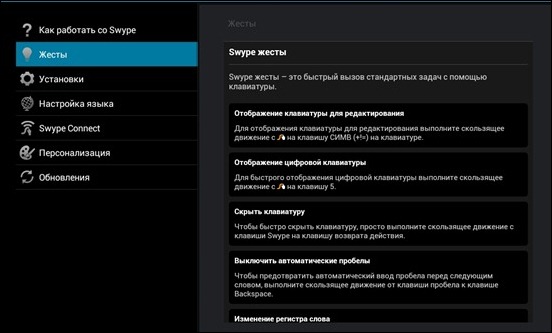
驚いたことに、Swypeはまだ無料のキーボードですが、GooglePlayでは利用できません。 ダウンロードページに移動してダウンロードする必要があります。必ずAndroidを使用してください。 Swypeベータ版をダウンロードします。 ベータ版であることを心配する必要はありません。 Swype開発者はこのポリシーを順守しており、Swypeは数年前からベータ版になっています。
Swypeの長所
- スライドセット
- ジェスチャーサポート
- 矢印があります
- 次の単語を予測する
- 手書きのテキスト入力
- 異なるスマートフォン間の個人辞書の同期
- 連絡先のヒント
Swypeの短所
- 言語を切り替えるのにあまり便利な方法ではありません
- 音声ダイヤルでは認識がうまく機能しない
- 元に戻すおよびやり直しのオプションはありません
スマートキーボードプロ
Android用の最も有名な植字キーボードの1つ。 残念ながら、スライドでテキストを入力することはできませんが、開発者はスペルセットを完璧にしています。 実際、このキーボードは押すキーを最も正確に判別し、誤検知を許可することはめったにありません。 それにもかかわらず、これが発生した場合は、アクティブ化する必要があります 特殊機能較正。
キーボードにはたくさんあります 異なる言語とレイアウト。 たとえば、これはロシア語の縦向きのレイアウトの1つです。

横向きのレイアウトでは、キーが比例して拡大されます。
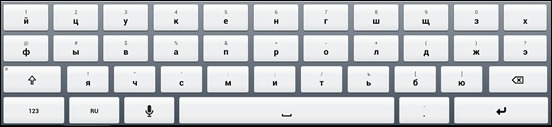
PCのキーボードをシミュレートする素晴らしいレイアウトがあります。 これは、英語のレイアウトでロシア語でパスワードやその他の秘密情報を入力したい人のためのものです。

AndroidのT9経由のSMSのセットがまだ不足している場合、スマートキーボードにはXT9と通常の2つのオプションがあります。


もちろん、矢印とタブが付いたテンキーがあります。 ちなみに、必要に応じてメインパネルに矢印を表示することもできます。
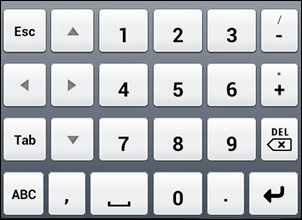
特別なエディターで変更できる絵文字を備えた別のパネルもあり、どんな絵文字も喜ばせます。
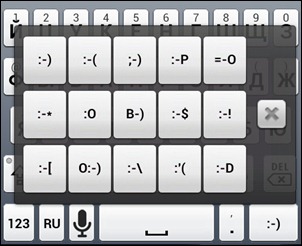
キーボードには音声入力ボタンがあり、Googleサービスを使用します。つまり、インターネットが機能する必要があります。 基本的に、いくつかのレイアウトや機能をすばやく起動できるカスタマイズ可能なジェスチャがあります。 言語を切り替えるための特別なボタンが慎重に用意されています。
残念ながら、スマートキーボードの次の単語の予測はありません。 ただし、入力された最初の文字による単語と連絡先の予測は、高さで行われます。 同時に、頻繁にいくつかの単語を使用する場合、時間の経過とともにそれらはリストの先頭に移動します。
スマートキーボードの膨大な数のテーマが、開発者の会社の設計者と愛好家の両方によって作成されました。 さらに、いくつかのスキンは非常に独創的でエキゾチックです。


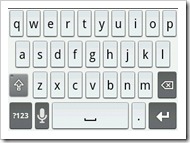
設定はグループ化されていますが、かなりの数があり、特定の名前が付いているものもあります。 したがって、キーボード構成を自分でいじくり回す必要があります。
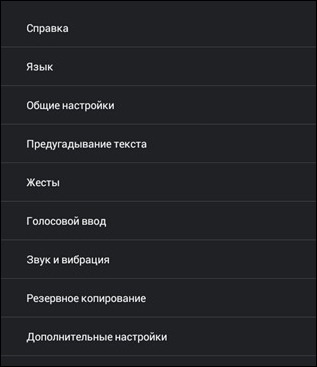
GooglePlayには2つあります スマートバージョンキーボード-トライアルとプロ。 実際、キーボードが気に入った場合は、プロバージョンを購入することで開発者をサポートできることを除いて、違いはありません。
スマートキーボードの長所
- 多数のテーマ
- 誤検知が少ない
- T9サポート
- PCキーボードに似た英語-ロシア語のレイアウト
- ジェスチャーサポート
- 矢印があります
- スマイリーパネル
- 言語を切り替えるボタン
- 連絡先のヒント
スマートキーボードの短所
- 次の単語の予測はありません
- スライドセットなし
SwiftKey
初めて、SwiftKey開発者は非常に独創的な方法で参入しました。 入力した単語の後、ユーザーには次のオプションが表示されます。 アプリケーションは、Gmail、Facebook、Twitter、SMSですでに書かれているものを分析します。 ブログをお持ちの場合は、RSSフィードからお気に入りの単語やフレーズをダウンロードすることもできます。 私の場合、次の単語を予測する精度はそれほど高くありませんが、SwiftKeyを使用して、それが自分の心を読んでいると思う人がいます。
最初のインストール後、SwiftKeyは、言語と入力スタイルを選択して、すぐにセットアップするように求めるプロンプトを表示します。
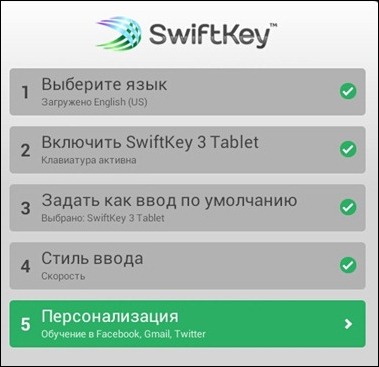
さらに、Facebook、Gmail、Twitterのログインとパスワードを指定する必要があります。これにより、キーボードは、長年メールで書いたものを味わうことができます。 ソーシャルネットワーク..。 これは、より正確な単語予測に必要です。
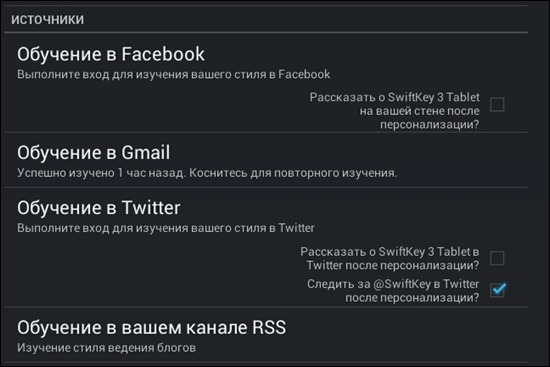
キーボードには3種類のレイアウトがあります。 ポートレートはかなり標準的です。

横向きのレイアウトはタブレットにも最適です。
![]()
親指で入力するための特別なモードがあり、タブレット用にシャープになっています。
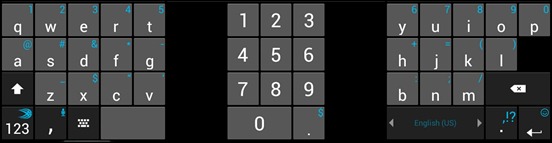
さらに、数字と記号のパネルがあります。
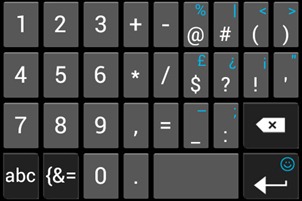
また、矢印と特定のアイコンが付いています。
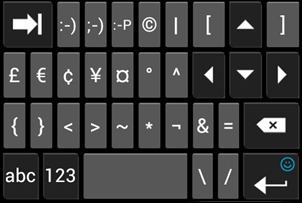
笑顔が好きな人のために、「Enter」を長押しするとアクティブになる別のパネルがあります。
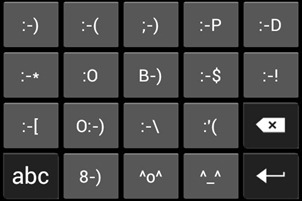
言語は、スペースバーのスクロールジェスチャで切り替えられます。 がある 音声入力グーグルサービスを通じて、それはあなたがインターネットを必要とすることを意味します。 スライドセットはありませんが、これを行うSwiftKeyFlowのベータ版をダウンロードできます。 確かに、Swypeよりも動作が少し悪いので、開発者が完了するのを待っています。 SwiftKeyはジェスチャをサポートしていませんが、ダブルスペースのピリオドや句読点の前のスペースの削除など、多くの便利な機能があります。
特にスマートキーボードの後、キーボードは私には少し怖いように見えます。 提案されたテーマは、画像を改善するものではありませんが、より適切な色を選択できます。
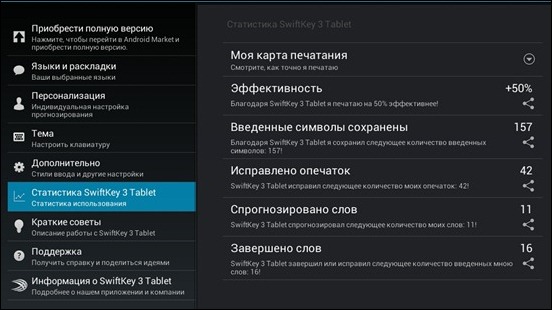
GooglePlayには 異なるバージョン携帯電話やタブレット用。 試用期間は1か月で、その後は購入する必要があります
SwiftKeyの長所
- 矢印があります
- 絵文字のパネルがあります
- 親指入力専用のタブレットレイアウト
SwiftKeyの短所
- 怖い姿
- 言語を切り替えるのにあまり便利な方法ではありません
- 元に戻すおよびやり直しのオプションはありません
- 連絡先を提案しません
A.I.タイプキーボード
説明のこのキーボードの開発者は、革新的な文脈依存の単語の提案を約束します。 確かに、実際には、キーボードはSwiftKeyの原則に従って機能します。つまり、単語は前に入力したテキストに基づいて予測されます。 A.I.typeを非常によく予測し、SwiftKeyよりも少し悪いかもしれませんが、この違いは非常に微妙です。 しかし、それは見栄えが良く、いくつかの非常に便利なチップを持っています。 これらの便利なものの1つは、サービス機能、矢印、数字、記号を備えた追加のトップラインです。 この場合、いつでもこの行を非表示または表示できます。
レイアウトは2つだけです。 スマートフォンに適したポートレート。

そして、タブレットで非常によく見える風景。 残念ながら、親指で入力するレイアウトがないため、大画面では扱いにくい場合があります。
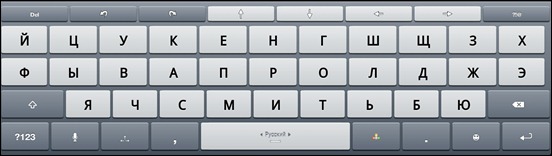
記号と数値のパネルがあります。
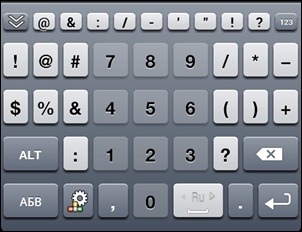
また、Androidキーボードに非常にユニークな元に戻すボタンとやり直しボタンを備えたさまざまなサービス機能のパネルもあります。
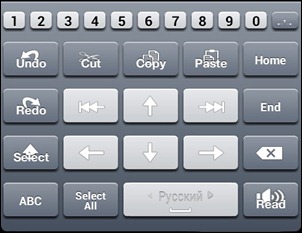
「Enter」を長押しすると、絵文字のパネルが表示されます。
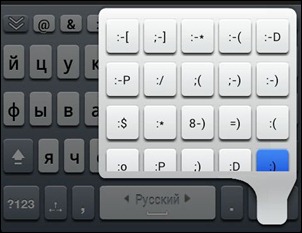
スペースバーをスワイプすると言語が切り替わります。 同時に、言語を切り替えると、どういうわけかキーボードがぎくしゃくします。これは少し混乱します。 音声入力は、従来、Googleサービスを通じて機能します。
テーマはSwiftKeyよりもはるかに優れています。 何十もの高品質のスキンから選択でき、キーボードはきれいに見えます。
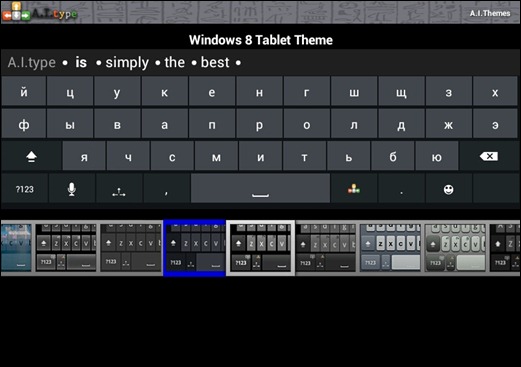
たくさんの設定がありますが、同時にそれらは山積みになっています。 グループ化はそこにあるようですが、この選択肢の海を理解するのに役立ちます、それは非常に弱いです。 ファンファクトリーでは、クリエイティブな才能を発揮し、キーボードの外観を劇的に変えることができます。 フォント、背景画像、色などを編集できます。
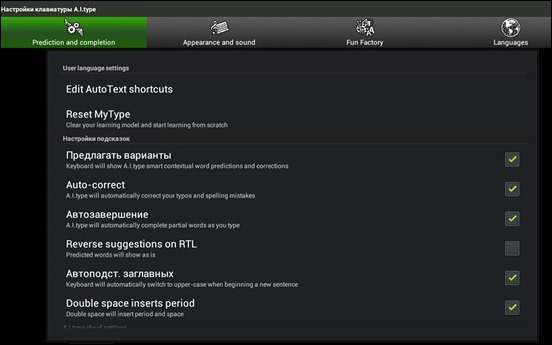
トライアルA.I.タイプは15日間使用でき、必要に応じてプラスバージョンを購入してください。
A.I.タイプキーボードの長所
- 完璧に行われた次の単語の予測
- 追加のトップライン
- キャンセルと返金があります(元に戻すとやり直し)
- 見た目を完全にカスタマイズできます
- 矢印があります
- スマイリーパネル
A.I.タイプのキーボードの短所
- スライドセットなし
- 親指で入力するためのレイアウトがないため、タブレットにはあまり便利ではありません
- 言語を切り替えるのにあまり便利な方法ではありません
- 連絡先を提案しません
- ジェスチャーサポートなし
SlideIT
このキーボードは、Swypeの数か月後に文字通り登場し、スライドタイピングもサポートしています。これは名前から明らかです。 時々、開発者は定性的なブレークスルーを行い、Swypeをバイパスしますが、その後再びポジションを失います。 この競争のおかげで、スライドタイプのキーボードは急速に改善され、そのアイデアに満足しています。
SlideITには2つのキーボードレイアウトしかありません。 肖像画は便利かつコンパクトに行われます。

風景はまったく同じですが、キーのサイズが大きくなっているだけです。

横向きのレイアウトのサイズは変更できます。これはタブレットにとって重要です。 非常に大きなストレッチキーボードは、スライドタイピングにはあまり快適ではありません。 しかし、それを半分に減らすと、ちょうどいいです。

テンキーを長押しすると、さまざまなサービスアクションとクイック起動ショートカットのパネルが表示されます。
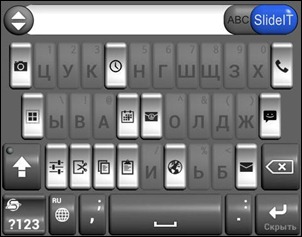
テンキーにはコピーボタンと貼り付けボタンがあります。

そしてもちろん、絵文字のパネルがあり、それらなしでどこに行くことができますか。

言語の切り替えは1つのボタンで実行されます。これは、さまざまなジェスチャーよりも明らかに便利です。 音声入力があり、Googleサービスに厳密に結び付けられているわけではありません。 他のオプションを選択できます。
たくさんのデザインオプションがあり、いつでも自分の好みに合ったものを選ぶことができます。
![]()
いくつかの設定は非常に便利にグループ化されています。
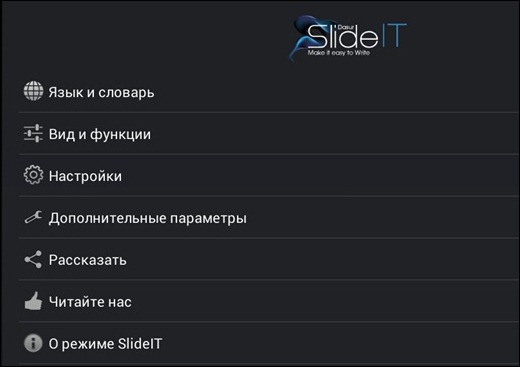
Google Playを使用すると、15日間の試用版をインストールして、必要に応じて購入することができます。
SlideITの長所
- 手書きのテキスト入力
- ジェスチャーサポート
- かなりたくさんのテーマ
- キーボードのサイズを柔軟に変更できます
- 言語を切り替えるのに便利
- スマイリーパネル
- アクションバー
SlideITの短所
- 次の単語の予測はありません
- 連絡先を提案しません
- 元に戻すおよびやり直しのオプションはありません
結果
私の最初の推奨事項は、スライドキーボードを試すことです。 たとえば、SwypeやSlideITです。 これらのオプションは両方とも、ほんのわずかな点でのみ互いに異なります。
それでもそのようなキーボードが適さない場合は、SwiftKeyやA.I.type Keyboardなど、次の単語を予測してオプションを詳しく調べる必要があります。 彼らはあなたがタイプする必要さえないほど彼らの提案で非常に正確であることができます。
予測キーボードが完全にわいせつなオプションを思いついた場合、またはさらに多くのオプションが必要な場合は、スマートフォン用のスマートキーボードまたはタブレット用のサムキーボードをご覧ください。
これらの新しいことをすべて理解しておらず、古き良きT9が必要な場合は、スマートキーボードが最適です。
私の個人的な経験について話すなら、私はSwypeを使用していて、とても満足しています。 最新バージョンこの素晴らしいキーボードは私をとても幸せにします。
あなたを喜ばせるキーボードを選んで頑張ってください。
 jQuery関数の例setTimeout()Javascriptは、複数のタイマーが同時にsetintervalを実行するのを防ぎます
jQuery関数の例setTimeout()Javascriptは、複数のタイマーが同時にsetintervalを実行するのを防ぎます DIYアマチュア無線回路と自家製製品
DIYアマチュア無線回路と自家製製品 省略記号を追加して、高さ1行または複数行のテキストを切り抜きます。テキストにグラデーションを追加します。
省略記号を追加して、高さ1行または複数行のテキストを切り抜きます。テキストにグラデーションを追加します。